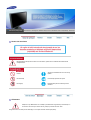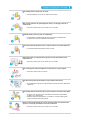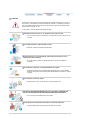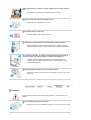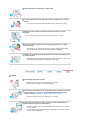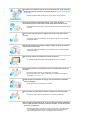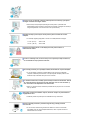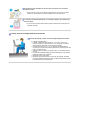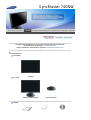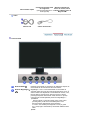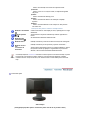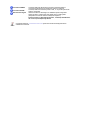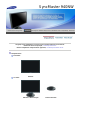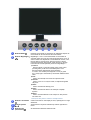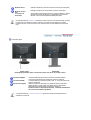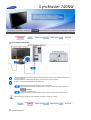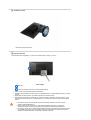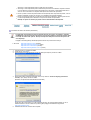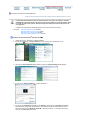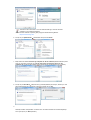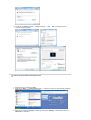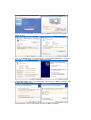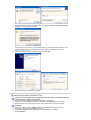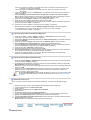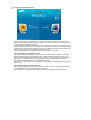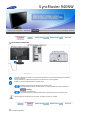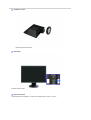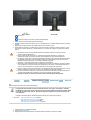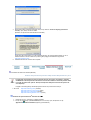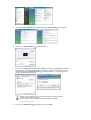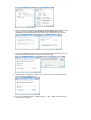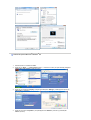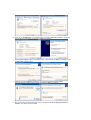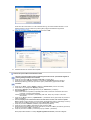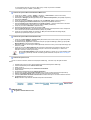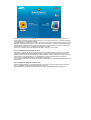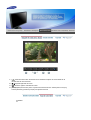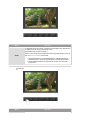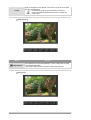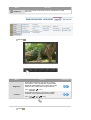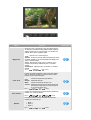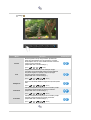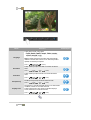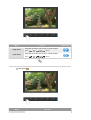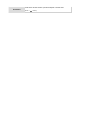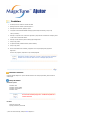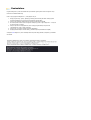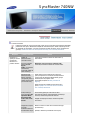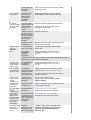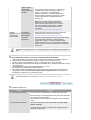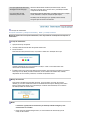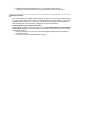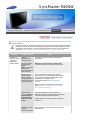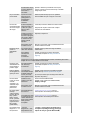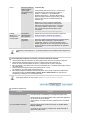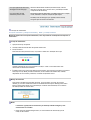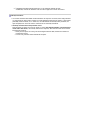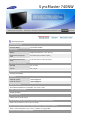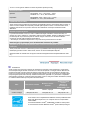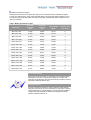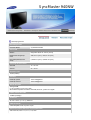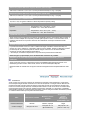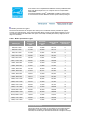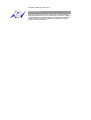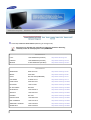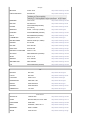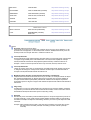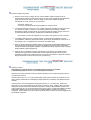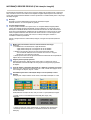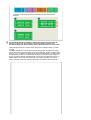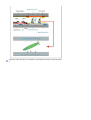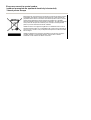Samsung 940NW Manual de utilizare
- Categorie
- Televizoare
- Tip
- Manual de utilizare

Instalarea Driverului Instalarea Programului
SyncMaster 740NW / 940 NW

Semne de avertizare
Nerespectarea instrucţiunilor notate cu acest simbol, poate duce la vătămări sau deteriorarea
echipamentului.
Interzis
Asiguraţi-vă întotdeauna că a fost citit şi
î
nţeles
Nu demontaţi Deconectaţi ştecherul din priză
Nu atingeţi
Î
mpământare pentru evitarea şocurilor
electrice
Alimentare
Setaţi PC-ul pe DPMS dacă nu îl utilizaţi o perioadă mai lungă de timp. Dacă folosiţi un
economizor de ecran (sau screen saver), setaţi-l pe modul de ecran activ.
Ima
g
inile de aici sunt doar
p
entru referin
ţ
ă
ş
i nu se a
p
lică în toate cazurile
(
sau
ţ
ările
)
.

Nu utilizaţi ştechere deteriorate sau uzate.
z
Acestea reprezintă un risc de şoc electric sau incendiu.
Nu scoateţi ştecherul din priză trăgând de cablu şi nu atingeţi ştecherul cu
mâinile ude.
z
Acest lucru poate cauza un şoc electric sau un incendiu.
Utilizaţi numai ştechere şi prize cu împământare.
z
O împământare neadecvată poate cauza şoc electric sau deteriorarea
echipamentului. (Numai echipamente din Clasa I.)
Conectaţi cablul de alimentare ferm, în aşa fel încât să nu se poată desprinde.
z
O conectare defectuoasă poate provoca incendiu.
Nu îndoiţi cablul şi nu plasaţi obiecte grele pe acesta astfel putând cauza
defectarea lor.
z
Acest lucru poate cauza un şoc electric sau un incendiu.
Nu conectaţi prea multe prelungitoare sau ştechere într-o singură priză.
z
Acest lucru poate cauza un incendiu.
Nu deconectaţi cablul de alimentare în timpul utilizării monitorului.
z
O supratensiune poate provoca deconectarea şi poate conduce la defectarea
monitorului.
Nu utilizaţi cablul de alimentare atunci când conectorul sau mufa este prăfuită.
z
În cazul în care conectorul sau mufa cablului de alimentare este prăfuită,
curăţaţi-o cu o cârpă uscată.
z
Utilizarea cablului de alimentare cu o mufă sau un conector prăfuit poate
conduce la electrocutare sau incendiu.
Pentru a deconecta aparatul de la sursa electrică, trebuie scos ştecherul din
priză, în consecinţă priza trebuie să se afle la îndemână.
z
Acest lucru poate cauza un şoc electric sau un incendiu.

Instalare
Consultaţi un centru de service autorizat înainte de a instala produsul într-un mediu cu
praf excesiv, cu temperaturi excesiv de ridicate sau scăzute, cu umiditate prea mare, în
care sunt utilizate soluţii chimice sau într-un aeroport sau o gară în care produsul este
utilizat continuu, timp de 24 ore.
Î
n caz contrar, monitorul
p
oate suferi defec
ţ
iuni
g
rave.
Amplasaţi monitorul într-un loc cu umiditate redusă şi ferit de praf.
z
În caz contrar, în interiorul monitorului se poate produce un şoc electric sau un
incendiu.
Nu scăpaţi monitorul în timpul mutării acestuia.
z
Puteţi să vă răniţi sau să deterioraţi aparatul.
Plasaţi monitorul pe o suprafaţă plată, astfel încât baza monitorului să nu
depăşească limita suprafeţei.
z
În caz de cădere, produsul se poate deteriora sau pot surveni vătămări
corporale.
Nu poziţionaţi produsul pe o suprafaţă instabilă sau îngustă.
z
Poziţionaţi produsul pe o suprafaţă netedă şi stabilă, pentru a evita căderea
acestuia, care poate provoca rănirea persoanelor aflate în apropiere, în special
a copiilor.
Nu poziţionaţi produsul pe podea.
z
Este posibil ca cineva, în special copiii, să se împiedice de el.
PENTRU A PREVENI RĂSPÂNDIREA FOCULUI, NU ŢINEŢI LUMÂNĂRI SAU
ALTE FLĂCĂRI DESCHISE ÎN APROPIEREA PRODUSULUI NICIODATĂ.
z
În caz contrar, poate apărea riscul de incendiu.
Evitaţi apropierea dispozitivelor de încălzire de cablul de alimentare.
z
Topirea izolaţiei poate conduce la electrocutare sau incendiu.

Nu instalaţi produsul în spaţii cu ventilare deficitară, precum rafturi, dulapuri
etc.
z
Orice creştere a temperaturii interne poate provoca incendiu.
Aşezaţi cu atenţie monitorul pe suprafaţa de lucru.
z
Exiastă riscul de a se deteriora sau strica.
Nu aşezaţi monitorul cu faţa în jos.
z
Suprafaţa tubului catodic se poate deteriora.
Instalarea unui suport de perete trebuie efectuată de personal calificat.
z
Instalarea de către personal necalificat poate duce la vătămări corporale.
z
Utilizaţi întotdeauna sistemul de prindere specificat în Manualul Utilizatorului.
La instalarea produsului, asiguraţi-vă că respectaţi distanţa minimă faţă de
perete (10 cm/4 inch), pentru a asigura o ventilare corespunzătoare.
z
Ventilaţia necorespunzătoare poate determina creşterea temperaturii
interioare, fapt ce scurtează perioada de viaţă a componentelor şi scade
performanţele produsului.
Nu lăsaţi ambalajul de plastic (sacul) la îndemâna copiilor.
z
Ambalajul de plastic (sacul) poate provoca sufocarea în cazul în care copiii se
joacă cu el.
Î
ntreţinere
Curăţaţi carcasa monitorului sau suprafaţa tubului catodic cu o cârpă moale, uşor
umezită.
Nu pulverizaţi detergent direct pe monitor.
z
Acest lucru poate cauza deteriorarea acestuia, un şoc electric sau un incendiu.

Utilizaţi detergentul recomandat şi o cârpă moale.
Î
n cazul în care ştecherul este prăfuit sau murdar, curăţaţi-l bine cu o cârpă
uscată.
z
Un contact murdar poate reprezenta pericol de şoc electric sau incendiu.
Asiguraţi-vă că aţi deconectat cablul de alimentare înainte de a curăţa
produsul.
z
În caz contrar, poate apărea riscul de electrocutare sau incendiu.
Deconectaţi cablul de alimentare din priză şi ştergeţi produsul cu o cârpă
moale şi uscată.
z
Nu utilizaţi nici un fel de substanţe chimice, precum ceară, benzen, alcool,
diluant, insecticid, odorizant de cameră, lubrifiant sau detergent.
O dată pe an contactaţi un Centru de Service sau un Centru de Clienţi pentru o
curăţire interioară.
z
Păstraţi interiorul produsului curat. Praful acumulat în interior de-a lungul unei
perioade îndelungate poate cauza defecţiuni sau incendii.
Altele
Nu demontaţi capacul (sau spatele).
z
Acest lucru poate cauza un şoc electric sau un incendiu.
z
Pentru service, adresaţi-vă personalului calificat.
Dacă monitorul dumneavoastră nu funcţionează normal - mai ales dacă scoate
sunete neobisnuite sau mirosuri - deconectaţi-l imediat de la reţeaua de
energie electrică şi contactaţi un dealer autorizat sau un service.
z
Acest lucru poate cauza un şoc electric sau un incendiu.
Evitaţi prezenţa produsului în spaţii expuse la ulei, fum sau umezeală; nu
trebuie montat în interiorul unui autovehicul.
z
Acest lucru poate cauza o funcţionare defectuoasă a aparatului, şoc electric
sau un incendiu.
z
În mod special evitaţi să utilizaţi monitorul lângă apă sau în aer liber unde ar
putea fi expus la intemperii.

Î
n cazul în care monitorul cade sau carcasa este deteriorată, opriţi monitorul şi
deconectaţi cablul de alimentare. Contactaţi imediat un Service Center (Centru
de Service).
z
Monitorul poate fi defect, poate cauza un şoc electric sau un incendiu.
Pe timp de furtună sau descărcări electrice, sau în cazul neutilizării
calculatorului pentru mai mult timp, acesta trebuie deconectat de la priză.
z
Nerespectarea acestei cerinţe, poate reprezenta pericol de şoc electric sau de
incendiu.
Nu încercaţi să mutaţi monitorul trăgând numai de fir sau de cablul pentru
semnal.
z
Acest lucru poate cauza defecţiuni, un şoc electric sau un incendiu datorită
deteriorării cablului.
Nu mişcaţi monitorul de la dreapta la stânga, trăgând de cablul de alimentare
sau de cel de semnal video.
z
Acest lucru poate cauza defecţiuni, un şoc electric sau un incendiu datorită
deteriorării cablului.
Nu acoperiţi orificiile de ventilaţie ale carcasei monitorului .
z
O ventilaţie neadecvată poate cauza defecţiuni sau chiar un incendiu.
Nu aşezaţi recipiente cu apă, produse chimice sau obiecte mici de metal pe
monitor.
z
Acest lucru poate cauza un şoc electric sau un incendiu.
z
Dacă pătrunde lichid în monitor, scoateţi din priză cablul de alimentare şi
contactaţi centrul de service.
Evitaţi apropierea produsului de spray-uri sau alte recipiente cu substanţe
chimice inflamabile.
z
Poate apărea riscul de explozie sau incendiu.
Nu introduceţi niciodată obiecte metalice în orificiile carcasei monitorului.
z
Acest lucru poate cauza un şoc electric, un incendiu sau vătămări.
Nu introduceţi obiecte metalice (de ex. tije sau sârmă) sau obiecte inflamabile
(de ex. hârtie sau beţe de chibrit) în orificiile de ventilare, în conectorul pentru
căşti sau în conectorii AV.
z
Riscaţi să provocaţi un incendiu sau să vă electrocutaţi. În cazul pătrunderii
unor substanţe străine sau a apei în interiorul produsului, opriţi produsul,
deconectaţi ştecherul de la reţea şi contactaţi centrul de service.

Dacă pe ecran se afişează o imagine statică pentru mai mult timp, pot apărea
imagini reziduale sau imagini neclare.
z
Dacă sunteţi nevoiţi să plecaţi de lângă monitor pentru o perioadă mai
îndelungată, treceţi monitorul în modul de economisire a energiei sau utilizaţi o
imagine mişcătoare ca economizor de ecran (screensaver).
Reglaţi rezoluţia şi frecvenţa la nivelul potrivit pentru modelul de monitor
deţinut.
z
O rezoluţie reglată greşit poate fi cauza unei calităţi nedorite a imaginii.
17 inch (43 cm) - 1280 X 720
19 inch ( 48 cm) - 1440 X 900
Vizionarea îndelungată de la o distanţă prea mică poate conduce la
deteriorarea vederii.
Pentru a vă menaja ochii, la fiecare oră pe care o petreceţi în faţa monitorului,
se recomandă să luaţi o pauză de 5 minute.
Nu montaţi produsul pe o suprafaţă instabilă, denivelată sau supusă vibraţiilor.
z
În caz de cădere, produsul se poate deteriora sau pot surveni vătămări
corporale. Utilizarea produsului într-o locaţie supusă vibraţiilor poate scurta
durata de viaţă a acestuia sau provoca un incendiu.
La mutarea monitorului, închideţi şi deconectaţi cordonul de alimentare. Înainte
de a muta monitorul, asiguraţi-vă că toate cablurile, inclusiv cele de antenă şi
cele conectate la alte dispozitive sunt deconectate.
z
Dacă nu l-aţi deconectat, acestea se pot defecta sau pot provoca un incendiu
sau şoc electric.
Nu lăsaţi produsul la îndemâna copiilor, deoarece aceştia l-ar putea deteriora
agăţându-se de el.
z
Căderea produsului poate provoca vătămări fizice şi chiar deces.
Dacă nu utilizaţi produsul o perioadă lungă de timp, păstraţi produsul
neconectat.
z
În caz contrar, există riscul generării de căldură ca urmare a acumulării
impurităţilor sau din cauza izolaţiei deteriorate, ceea ce poate conduce la
electrocutare sau incendiu.

Nu aşezaţi lucrurile preferate ale copiilor (sau orice altceva care i-ar putea
tenta) pe produs.
z
Copiii ar putea încerca să se caţere pe produs pentru a ajunge la un obiect.
Produsul ar putea cădea, provocând vătămări fizice sau chiar deces.
La ridicarea sau mutare monitorului, nu îl ridicaţi cu capul în jos când îl ţineţi
numai de stativ.
z
În caz contrar monitorul poate cădea şi poate fi deteriorat sau poate provoca
vătămări corporale.
Poziţii corecte în timpul utilizării monitorului
Î
ncercaţi să păstraţi o poziţie corectă în timpul utilizării monitorului.
z
Păstraţi-vă spatele drept.
z
Păstraţi o distanţă de aproximativ 45 - 50 cm între ochii dvs. şi
ecranul monitorului. Priviţi ecranul de la un nivel puţin mai ridicat
decât acesta şi poziţionaţi monitorul drept în faţa dvs.
z
Înclinaţi monitorul în sus cu 10 - 20 de grade. Ajustaţi înălţimea
monitorului în aşa fel încât partea superioară a monitorului să se afle
puţin sub nivelul ochilor.
z
Ajustaţi unghiul monitorului în aşa fel încât să nu se reflecte lumina
în ecran.
z
Încercaţi să vă păstraţi braţele perpendiculare faţă de corp. Păstraţi
braţele la acelaşi nivel cu mâinile.
z
Menţineţi cotul în unghi drept.
z
Menţineţi unghiul genunchilor mai mare de 90 de grade. Nu lăsaţi
picioarele să atârne deasupra podelei. Ajustaţi poziţia braţelor astfel
încât să se afle mai
j
os decât inima.

Asiguraţi-vă că următoarele accesorii au fost livrate împreună cu monitorul.
Dacă unul dintre ele lipseşte, contactaţi furnizorul.
Pentru cum
p
ărarea com
p
onentelor o
p
ţ
ionale, contacta
ţ
i furnizorul local.
Despachetarea
Fără stativ
Monitor
Cu stativ
Monitor & Stand sim
p
lu Partea inferioa
r
ă
Manual
SyncMaster 740NW

Ghid instalare rapidă
Certificat de garanţie/ Card
de înregistrare
(Nu este disponibil pentru
toate regiunile)
Manualul utilizatorului,
Driver de monitor, CD cu
software-ul Natural Color &
MagicTune
Cablu
Cablu D-sub
Cablul de alimentare
Partea frontală
Butonul MENU [ ]
Deschide meniul OSD. De asemenea se utilizează la ieşirea din
meniul OSD sau la reîntoarcerea la meniul anterior.
Butonul MagicBright
[]
MagicBright este o nouă caracteristică ce oferă setări de
vizionare optime în funcţie de conţinutul imaginii de pe ecran. În
acest moment sunt disponibile 6 moduri distincte: Custom, Text,
Internet, Game, Sport şi Movie. Fiecare mod are o valoare
preconfigurată pentru luminozitate. Puteţi selecta cu uşurinţă
una dintre cele 6 setări apăsând pe butonul 'MagicBright '.
1) Custom
Deşi sunt alese cu grijă de inginerii noştri, aceste valori
preconfigurate pot să nu fie confortabile pentru ochii
dumneavoastră, depinzând de gustul fiecăruia.
În cazul în care valorile preconfigurate nu sunt pe gustul
dvs., puteţi regla Luminozitatea şi Contrastul utilizând meniul
OSD.
2) Text

Pentru documentaţie sau lucrări ce implică mult text.
3) Internet
Pentru a lucra cu un conţinut variat, ce implică atât grafică
cât şi text.
4) Game
Pentru vizionarea de filme şi jocuri.
5) Sport
Pentru vizionarea de filme ca de exemplu Competiţii
Sportive.
6) Movie
Pentru vizionarea filmelor ca de exemplu un film pe DVD
sau Video CD.
>>Faceţi clic aici pentru a vedea un exemplu animat.
Butonul Luminozitate
[]
Când meniul OSD nu este afişat pe ecran, apăsaţi pentru a regla
strălucirea.
Butonul Ajustare
[]
Aceste butoane vă permit selectarea şi setarea opţiunilor din
meniu.
Butonul Enter
(Introducere)[ ]
Se utilizează la selectarea meniului OSD
Butonul AUTO
Utilizaţi acest buton pentru acces direct la funcţia de autoreglare.
Butonul Pornire
[ ] /
Indicatorul de
alimentare
Utilizaţi acest buton pentru pornirea şi oprirea monitorului. /
Acest indicator luminează continuu în culoarea albastru în timpul
funcţionării normale şi clipeşte o singură dată tot pe culoarea
albastru, când monitorul salvează setările efectuate.
Consultaţi secţiunea PowerSaver descrisă în manual pentru mai multe informaţii cu privire
la funcţia de economisire a energiei. Pentru a economisi energia electrică, închideţi
monitorul dacă nu aveţi nevoie de el, sau dacă îl acesta nu este utilizat pentru mai mult
timp.
Partea din spate
Stand simplu
(Configuraţia părţii din spate a monitorului poate varia de la un produs la altul.)

Conector POWER
Conectaţi cablul de alimentare al monitorul dumneavoastră la
conectorul de alimentare din partea din spate a monitorului.
Conector RGB IN
Conectaţi cablul de semnal la portul D-sub, cu 15 pini din partea din
spate a monitorului.
Blocare Kensington
Sistemul de blocare Kensington se utilizează pentru asigurarea
sistemului atunci când acesta este utilizat într-un spaţiu public.
(Dispozitivul de blocare trebuie achiziţionat separat. )
Pentru a utiliza un dispozitiv de blocare, contactaţi distribuitorul
de la care a
ţ
i achizi
ţ
ionat
p
rodusul.
Consultaţi secţiunea Conectarea monitorului pentru mai multe informaţii privitoare la
cablurile de conectare.

Asiguraţi-vă că următoarele accesorii au fost livrate împreună cu monitorul.
Dacă unul dintre ele lipseşte, contactaţi furnizorul.
Pentru cum
p
ărarea com
p
onentelor o
p
ţ
ionale, contacta
ţ
i furnizorul local.
Despachetarea
Fără stativ
Monito
r
Cu stativ
Monitor & Stand sim
p
lu Partea inferioa
r
ă
SyncMaster 940NW

Monitor & Stand HAS
Manual
Ghid instalare rapidă
Certificat de garanţie/ Card
de înregistrare
(Nu este disponibil pentru
toate regiunile)
Manualul utilizatorului,
Driver de monitor, CD cu
software-ul Natural Color &
MagicTune
Cablu
Cablu D-sub
Cablul de alimentare
Partea frontală

Butonul MENU [ ]
Deschide meniul OSD. De asemenea se utilizează la ieşirea din
meniul OSD sau la reîntoarcerea la meniul anterior.
Butonul MagicBright
[]
MagicBright este o nouă caracteristică ce oferă setări de
vizionare optime în funcţie de conţinutul imaginii de pe ecran. În
acest moment sunt disponibile 6 moduri distincte: Custom, Text,
Internet, Game, Sport şi Movie. Fiecare mod are o valoare
preconfigurată pentru luminozitate. Puteţi selecta cu uşurinţă
una dintre cele 6 setări apăsând pe butonul 'MagicBright '.
1) Custom
Deşi sunt alese cu grijă de inginerii noştri, aceste valori
preconfigurate pot să nu fie confortabile pentru ochii
dumneavoastră, depinzând de gustul fiecăruia.
În cazul în care valorile preconfigurate nu sunt pe gustul
dvs., puteţi regla Luminozitatea şi Contrastul utilizând meniul
OSD.
2) Text
Pentru documentaţie sau lucrări ce implică mult text.
3) Internet
Pentru a lucra cu un conţinut variat, ce implică atât grafică
cât şi text.
4) Game
Pentru vizionarea de filme şi jocuri.
5) Sport
Pentru vizionarea de filme ca de exemplu Competiţii
Sportive.
6) Movie
Pentru vizionarea filmelor ca de exemplu un film pe DVD
sau Video CD.
>>Faceţi clic aici pentru a vedea un exemplu animat.
Butonul Luminozitate
[]
Când meniul OSD nu este afişat pe ecran, apăsaţi pentru a regla
strălucirea.
Butonul Ajustare
[]
Aceste butoane vă permit selectarea şi setarea opţiunilor din
meniu.
Butonul Enter
(Introducere)[ ]
Se utilizează la selectarea meniului OSD

Butonul AUTO
Utilizaţi acest buton pentru acces direct la funcţia de autoreglare.
Butonul Pornire
[ ] /
Indicatorul de
alimentare
Utilizaţi acest buton pentru pornirea şi oprirea monitorului. /
Acest indicator luminează continuu în culoarea albastru în timpul
funcţionării normale şi clipeşte o singură dată tot pe culoarea
albastru, când monitorul salvează setările efectuate.
Consultaţi secţiunea PowerSaver descrisă în manual pentru mai multe informaţii cu privire
la funcţia de economisire a energiei. Pentru a economisi energia electrică, închideţi
monitorul dacă nu aveţi nevoie de el, sau dacă îl acesta nu este utilizat pentru mai mult
timp.
Partea din spate
Stand simplu Stand HAS
(Configuraţia părţii din spate a monitorului poate varia de la un produs la altul.)
Conector POWER
Conectaţi cablul de alimentare al monitorul dumneavoastră la
conectorul de alimentare din partea din spate a monitorului.
Conector RGB IN
Conectaţi cablul de semnal la portul D-sub, cu 15 pini din partea din
spate a monitorului.
Blocare Kensington
Sistemul de blocare Kensington se utilizează pentru asigurarea
sistemului atunci când acesta este utilizat într-un spaţiu public.
(Dispozitivul de blocare trebuie achiziţionat separat. )
Pentru a utiliza un dispozitiv de blocare, contactaţi distribuitorul
de la care a
ţ
i achizi
ţ
ionat
p
rodusul.
Consultaţi secţiunea Conectarea monitorului pentru mai multe informaţii privitoare la
cablurile de conectare.

Conectarea monitorului
Conectaţi cablul de alimentare al monitorul dumneavoastră la conectorul de alimentare din partea din
spate a monitorului.
Introduceţi ştecherul cablului de alimentare al monitorului într-o priză apropiată.
Folosiţi o conexiune adecvată pentru calculatorul dvs.
Utilizarea conectorului D-sub (Analogic) de pe placa video.
- Conectaţi cablul de semnal la portul D-sub, cu 15 pini din partea din spate a monitorului.
[ RGB IN ]
Conectarea la un MacIntosh.
- Conectaţi monitorul la computerul Macintosh cu ajutorul cablului de conectare D-sub.
Dacă monitorul şi calculatorul sunt conectate, le puteţi porni pentru a le utiliza.
Instalarea Suportului
SyncMaster 740NW

Asamblare monitor
Monitorul
ş
i
p
artea inferioară
Ataşarea suportului
Acest monitor este compatibil cu un placă de montare VESA 75,0 mm x 75,0 mm
Stand simplu
Monitorul
Placa de montare a suportului (Comercializat separat)
1. Opriţi monitorul şi deconectaţi cablul de alimentare.
2. Aşezaţi monitorul răsturnat cu faţa în jos pe o suprafaţă plană cu o pernă dedesubt, pentru a proteja
ecranul.
3. Deşurubaţi cele două şuruburi şi scoateţi suportul de pe monitorul LCD.
4. Aliniaţi placa de montare cu orificiile de pe capacul din spate al plăcii de montare şi fixaţi-o cu cele
patru şuruburi livrate împreună cu suportul tip braţ, cu suportul de montare pe perete sau alt tip de
su
p
ort.
z
Nu utilizaţi şuruburi mai lungi decât dimensiunile standard, deoarece acest lucru poate
deteriora interiorul Monitorului.
z
Pentru suporturile de perete care nu respectă specificaţiile referitoare la şuruburi ale
standardului VESA, lungimea şuruburilor poate fi diferită în funcţie de specificaţiile lor.
z
Nu folosiţi şuruburi care nu respectă specificaţiile referitoare la şuruburi ale standardului VESA.
Nu strângeţi şuruburile prea tare, deoarece acest lucru poate deteriora produsul sau poate
determina căderea produsului, conducând la vătămări corporale.

Samsung nu este răspunzător pentru aceste tipuri de accidente.
z
Samsung nu este răspunzător pentru deteriorarea produsului sau vătămări corporale survenite
în urma utilizării unui suport de perete nespecificat sau neconform cu standardul VESA sau în
cazul în care consumatorul nu respectă instrucţiunile de instalare ale produsului.
z
Pentru a prinde monitorul de perete trebuie să achiziţionaţi setul de prindere de perete, care vă
permite să instalaţi monitorul la cel puţin 10 cm depărtare de suprafaţa peretelui.
z
Pentru mai multe informaţii se va contacta Centrul de Service Samsung. Samsung Electronics
nu este responsabilă pentru utilizarea unui suport altul decât cele specificate.
z
Utilizaţi un suport de montare pe perete conform standardelor internaţionale.
Instalarea driverului de monitor (Automatic)
Î
n momentul când sistemul de operare solicită driverul de monitor, introduceţi în unitatea
CD-ROM CD-ul livrat împreună cu monitorul. Procesul de instalare al driverului poate fi diferit
î
n funcţie de sistemul de operare. Urmaţi instrucţiunile date pentru sistemul de operare de
care dispuneţi.
Pregătiţi o dischetă goală şi descărcaţi fişierul de driver de pe situl web de mai jos.
z
Situl web: htt
p
://www.samsun
g
.com/
(
mondial
)
http://www.samsung.com/monitor/ (SUA)
htt
p
://www.sec.co.kr/monitor/
(
Coreea
)
http://www.samsungmonitor.com.cn/ (China)
1. Introduceţi CD-ul în unitatea CD-ROM.
2. Faceţi clic pe "Windows"
3. Alegeţi modelul dumneavoastră de monitor din listă,apoi faceţi clic pe butonul " OK "
4. Dacă puteţi vedea următoarea fereastră, faceţi clic pe butonul "Continue Anyway (Continuare
oricum)". Apoi, faceţi clic butonul "OK".
(Sistemul de operare Microsoft
®
Windows
®
XP/2000)
Acest driver de monitor este în curs de certificare MS logo, de aceea această instalare nu vă va
deteriora sistemul. Driverul certificat va putea fi găsit pe pagina oficială Samsung Monitor
http://www.samsung.com/.
5. Instalarea driverului de monitor este com
p
letă.
Pagina se încarcă...
Pagina se încarcă...
Pagina se încarcă...
Pagina se încarcă...
Pagina se încarcă...
Pagina se încarcă...
Pagina se încarcă...
Pagina se încarcă...
Pagina se încarcă...
Pagina se încarcă...
Pagina se încarcă...
Pagina se încarcă...
Pagina se încarcă...
Pagina se încarcă...
Pagina se încarcă...
Pagina se încarcă...
Pagina se încarcă...
Pagina se încarcă...
Pagina se încarcă...
Pagina se încarcă...
Pagina se încarcă...
Pagina se încarcă...
Pagina se încarcă...
Pagina se încarcă...
Pagina se încarcă...
Pagina se încarcă...
Pagina se încarcă...
Pagina se încarcă...
Pagina se încarcă...
Pagina se încarcă...
Pagina se încarcă...
Pagina se încarcă...
Pagina se încarcă...
Pagina se încarcă...
Pagina se încarcă...
Pagina se încarcă...
Pagina se încarcă...
Pagina se încarcă...
Pagina se încarcă...
Pagina se încarcă...
Pagina se încarcă...
Pagina se încarcă...
Pagina se încarcă...
Pagina se încarcă...
Pagina se încarcă...
Pagina se încarcă...
Pagina se încarcă...
Pagina se încarcă...
Pagina se încarcă...
Pagina se încarcă...
Pagina se încarcă...
Pagina se încarcă...
Pagina se încarcă...
Pagina se încarcă...
-
 1
1
-
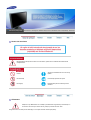 2
2
-
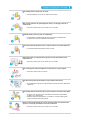 3
3
-
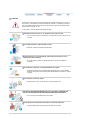 4
4
-
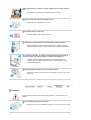 5
5
-
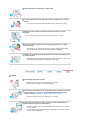 6
6
-
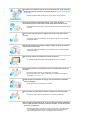 7
7
-
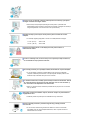 8
8
-
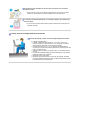 9
9
-
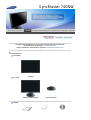 10
10
-
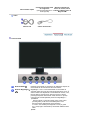 11
11
-
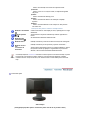 12
12
-
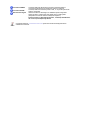 13
13
-
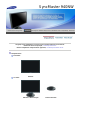 14
14
-
 15
15
-
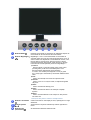 16
16
-
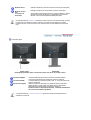 17
17
-
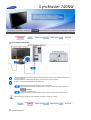 18
18
-
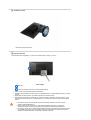 19
19
-
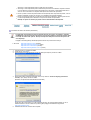 20
20
-
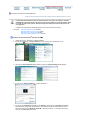 21
21
-
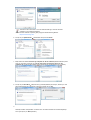 22
22
-
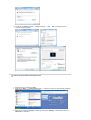 23
23
-
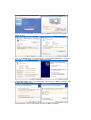 24
24
-
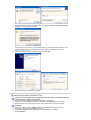 25
25
-
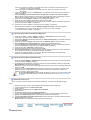 26
26
-
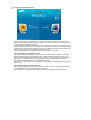 27
27
-
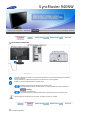 28
28
-
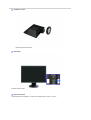 29
29
-
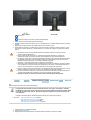 30
30
-
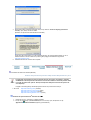 31
31
-
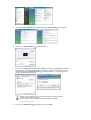 32
32
-
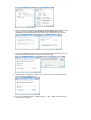 33
33
-
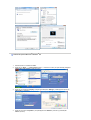 34
34
-
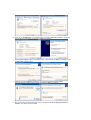 35
35
-
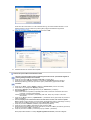 36
36
-
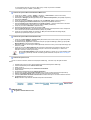 37
37
-
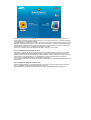 38
38
-
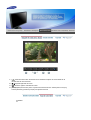 39
39
-
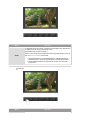 40
40
-
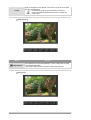 41
41
-
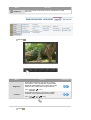 42
42
-
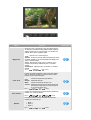 43
43
-
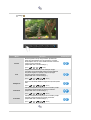 44
44
-
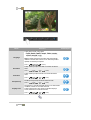 45
45
-
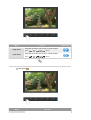 46
46
-
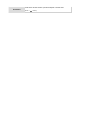 47
47
-
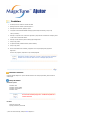 48
48
-
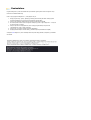 49
49
-
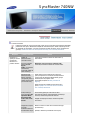 50
50
-
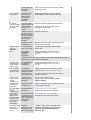 51
51
-
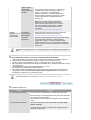 52
52
-
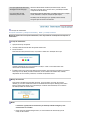 53
53
-
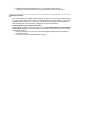 54
54
-
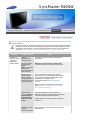 55
55
-
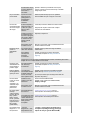 56
56
-
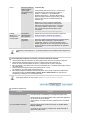 57
57
-
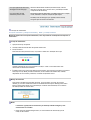 58
58
-
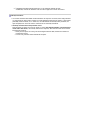 59
59
-
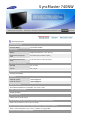 60
60
-
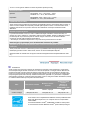 61
61
-
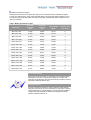 62
62
-
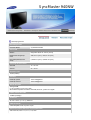 63
63
-
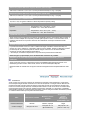 64
64
-
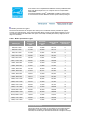 65
65
-
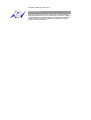 66
66
-
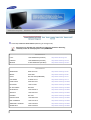 67
67
-
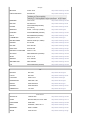 68
68
-
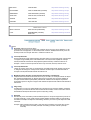 69
69
-
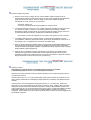 70
70
-
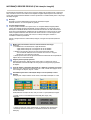 71
71
-
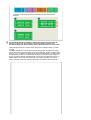 72
72
-
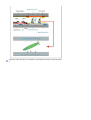 73
73
-
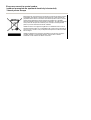 74
74
Samsung 940NW Manual de utilizare
- Categorie
- Televizoare
- Tip
- Manual de utilizare
Lucrări înrudite
-
Samsung 913BMPLUS Manual de utilizare
-
Samsung 932B Manual de utilizare
-
Samsung 961BW Manual de utilizare
-
Samsung 226CW Manual de utilizare
-
Samsung 931CW Manual de utilizare
-
Samsung 961BW Manual de utilizare
-
Samsung 932BF Manual de utilizare
-
Samsung 2032BW Manual de utilizare
-
Samsung 275TPLUS Manual de utilizare
-
Samsung 730BF Manual de utilizare